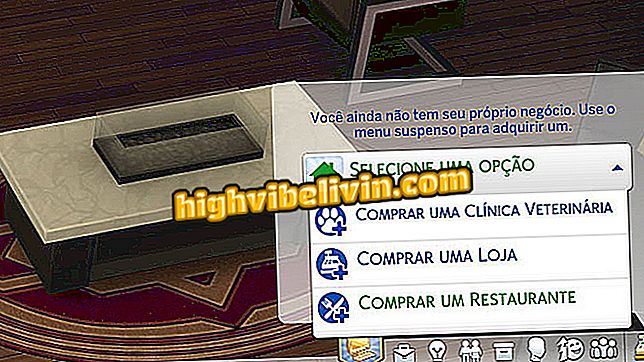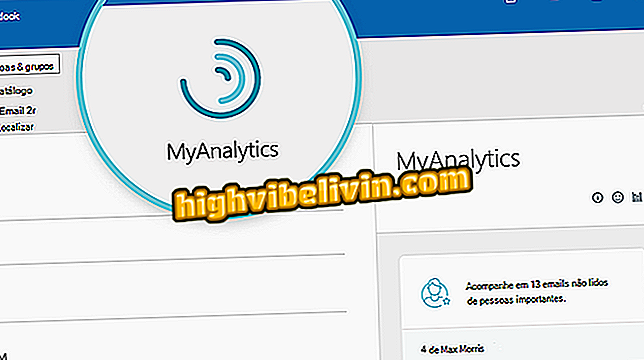A DNS Benchmark gyorsabb DNS-t jelez az interneten; megtanulják, hogyan kell használni
A DNS Benchmark egy ingyenes program Windows számára, amely segít kiválasztani az ideális DNS-t az internetkapcsolat számára. A DNS-szolgáltatások gyorsítják a kapcsolatát az interneten, mert felgyorsíthatják a hozzáférhető webhelyek IP-jének azonosítását, és így befolyásolhatják az oldalak nyitási idejének csökkentését. A szoftver elemzi a legmagasabb szintű kiszolgálókat és meghatározza, hogy az egyes régiókban melyik kézbesítés jön létre.
A gépen alapértelmezés szerint konfigurált szerver nem mindig a legmegfelelőbb, így a felhasználónak egyedül kell megtalálnia a leggyorsabbat. Íme, hogyan lehet kitalálni a legjobb DNS-t.
A DNS konfigurálása a Windows 10 rendszerben
1. lépés: Töltse le és telepítse a DNS-benchmarkot a számítógépére. Nyissa meg a szoftvert, és kattintson a "Névkiszolgálók" fülre;

Nyissa meg a DNS Benchmark program DNS-listáját
2. lépés: Az automatikus DNS-hitelesítési folyamat elindításához kattintson a "Benchmark futtatása" gombra.

Indítsa el a DNS-ellenőrzést a DNS Benchmark programban
3. lépés. A folyamat eltarthat néhány percet. A program kéréseket fog küldeni a DNS-szolgáltatásokra, és megmérni az egyes válaszadási időt, valamint ellenőrzi, hogy melyik a legkorszerűbb adatbázis. Nyomon követheti az előrehaladást a felső sávban;

Várja meg a DNS-benchmarkhoz való csatlakozás legjobb DNS-ellenőrzését
4. lépés A végén a DNS-benchmark csökkenő sorrendben mutatja a felsorolt kiszolgálókat. Győződjön meg róla, hogy a listán felsorolt "Rendezés leggyorsabban először" be van jelölve. Ezután gyorsabban másolja a DNS-címet az első oszlopba, és használja a telefon vagy a számítógép DNS-beállításait.

Másolja a DNS-benchmark által megjelenített legjobb DNS-címet és használja azt PC-n és mobiltelefonon
Ready. Használja ki a tippeket és használja a DNS-benchmarkot a legjobb internetkapcsolat megtalálásához.
Hogyan lehet megoldani az internet sebességét csökkentő problémákat? Fedezze fel a fórumban.